
Comment ajouter des sonneries à iTunes depuis un iPhone ou un ordinateur [4 méthodes simples]

Votre appareil est probablement équipé d'une multitude de sonneries, mais soyons honnêtes, elles ne correspondent pas toujours à vos besoins. Si vous avez téléchargé des sonneries personnalisées depuis vos sites préférés, vous vous demandez peut-être comment les importer dans iTunes pour les utiliser sur votre iPhone.
Bonne nouvelle : c'est tout à fait possible ! Dans ce guide, nous vous présentons quatre méthodes simples pour ajouter des sonneries à iTunes, qu'elles soient enregistrées sur votre ordinateur ou votre iPhone. Suivez-les et vos morceaux préférés seront instantanément ajoutés à vos sonneries.
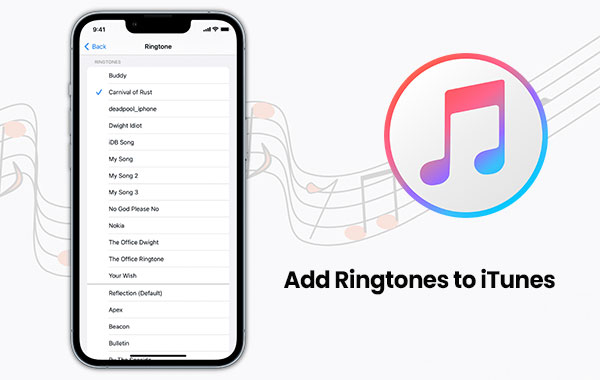
Pour ajouter des sonneries depuis votre ordinateur à iTunes, c'est très simple. Suivez ces étapes simples :
1. Ouvrez iTunes sur votre ordinateur comme vous le feriez normalement.
2. Une fois iTunes ouvert, cliquez sur le menu « Fichier » en haut et sélectionnez « Ajouter à la bibliothèque ». Cela vous permettra d'ajouter de nouveaux fichiers à iTunes.
3. Recherchez et sélectionnez les sonneries que vous souhaitez ajouter, et elles seront importées dans votre bibliothèque iTunes.

Et voilà ! Vos sonneries apparaîtront désormais dans la section média d'iTunes. Vous pouvez également les synchroniser avec votre iPhone ou iPad si vous souhaitez les utiliser comme sonneries. ( Comment définir une sonnerie personnalisée sans iTunes sur iPhone ? )
Si les sonneries de votre iPhone n'ont pas été achetées sur l'iTunes Store, il est préférable d'utiliser un outil de transfert de sonneries fiable comme iOS Transfer . Ce logiciel de bureau permet non seulement d'ajouter des sonneries non achetées de l'iPhone à la bibliothèque iTunes, mais aussi d'autres éléments non achetés comme des vidéos, des photos, des contacts, des livres, etc. Il permet de transférer tout le contenu de l'iPhone vers l'ordinateur , et inversement.
Cela signifie que toutes les sonneries présentes sur votre appareil peuvent être facilement transférées vers iTunes. De plus, ce programme est compatible avec toutes les générations d'appareils iOS , notamment les iPhone 16/15/14/13/12/11/X/8/7/6, les iPad 10/9/8/Pro/Air/4/mini/2, etc.
Voici le lien de téléchargement du logiciel pour Windows et Mac . Veuillez télécharger la version appropriée de l'outil sur votre ordinateur pour synchroniser les sonneries iPhone avec la bibliothèque iTunes.
Voici comment vous pouvez utiliser iOS Transfer pour ajouter des sonneries à iTunes :
01 Exécutez le logiciel sur votre ordinateur après l'installation et connectez votre iPhone à l'ordinateur à l'aide d'un câble USB. Le programme détectera alors votre iPhone et affichera les fichiers de l'iPhone connecté dans différentes catégories.

02 Accédez à la section « Média » et cliquez sur « Sonneries » en haut de l'interface pour charger toutes les sonneries sur votre iPhone. Vous pouvez ensuite prévisualiser toutes les sonneries de votre appareil. Sélectionnez simplement les sonneries iPhone souhaitées pendant la prévisualisation, puis cliquez sur le bouton « Exporter vers » > « Exporter vers la bibliothèque iTunes » en haut pour transférer ou ajouter immédiatement les fichiers de sonnerie sélectionnés de l'iPhone à la bibliothèque iTunes.
Il existe de nombreuses applications permettant de créer ses propres sonneries, et la plupart sont gratuites. Voici quelques exemples :
Créateur de sonneries
Ringtone Maker vous permet de créer facilement des sonneries personnalisées en sélectionnant des morceaux de votre bibliothèque musicale. Intuitif, il vous permet de sélectionner précisément la partie souhaitée du morceau. Vous pouvez utiliser vos créations comme sonneries, alarmes ou messages texte en quelques clics.
Zedge
Zedge propose une vaste collection de sonneries, de fonds d'écran et de sons de notification gratuits. Vous pouvez parcourir les catégories ou rechercher des sons spécifiques. L'application vous permet également de créer des sonneries à partir de votre musique et propose une interface simple et intuitive. C'est entièrement gratuit, sans frais cachés.
Concepteur de sonneries 2.0
Ringtone Designer 2.0 est idéal pour créer des sonneries à partir de vos chansons préférées. Vous pouvez facilement découper les pistes et ajuster les points de début et de fin. Sa simplicité d'utilisation en fait une excellente option pour ceux qui recherchent des sonneries personnalisées en toute simplicité.
Posséder une sonnerie personnalisée, c'est pratique. Dans ce tutoriel, vous apprendrez à ajouter des sonneries à un iPhone sans iTunes et à créer une sonnerie personnalisée sur votre iPhone de manière fiable.
8 façons d'ajouter des sonneries à votre iPhone sans iTunes [2025]Ajouter une sonnerie personnalisée à iTunes n'est pas trop compliqué, mais cela nécessite quelques étapes supplémentaires par rapport à l'ajout de sonneries classiques. Voici un guide simple pour vous aider :
1. Tout d’abord, ouvrez iTunes comme vous le feriez normalement.
2. Assurez-vous d'utiliser la dernière version d'iTunes, car les versions plus anciennes pourraient ne pas permettre d'ajouter des sonneries personnalisées. Pour vérifier, accédez au menu iTunes et cliquez sur « Rechercher les mises à jour » (parfois, cette option se trouve dans le menu Aide).
3. Choisissez maintenant la chanson que vous souhaitez utiliser comme sonnerie. Attention : les sonneries ne peuvent durer que quelques secondes. Choisissez donc d'abord votre chanson.
4. Ensuite, vous devrez choisir la partie du morceau que vous souhaitez. Faites un clic droit sur le morceau, choisissez « Informations sur le morceau » et accédez à l'onglet « Options ». Vous pouvez y définir les heures de début et de fin. Assurez-vous simplement que la durée ne dépasse pas 30 secondes. Une fois terminé, cliquez sur « OK ».
5. iTunes a ensuite besoin de la sonnerie au format AAC. Pour cela, sélectionnez le morceau, allez dans le menu « Fichier », cliquez sur « Convertir » et choisissez « Créer une version AAC ». iTunes créera une nouvelle version du morceau que vous pourrez utiliser comme sonnerie.
6. Enfin, après la conversion, vous aurez deux versions de la chanson. Supprimez l'original pour éviter toute confusion. Faites un clic droit dessus et sélectionnez « Supprimer de la bibliothèque ».

Et voilà ! Vous avez maintenant ajouté une sonnerie personnalisée à iTunes. Bien que cela demande quelques étapes, ce n'est pas trop compliqué une fois que vous avez pris le coup de main. ( [Guide] Comment ajouter des vidéos à la bibliothèque iTunes en quelques étapes simples )
Après avoir lu cet article, vous devriez savoir comment ajouter des sonneries iPhone à iTunes. Si vous avez d'autres questions concernant l'utilisation de votre iPhone, vous pouvez les poser dans la barre de recherche en haut de ce site. Si vous ne trouvez pas de réponse satisfaisante, n'hésitez pas à nous en faire part directement dans l'espace commentaires ci-dessous.
Articles connexes:
3 façons de changer de sonnerie pour iPhone
2 méthodes efficaces pour transférer des sonneries d'un iPhone vers un ordinateur
5 façons simples de transférer des sonneries d'un iPhone à un autre
Comment transférer des sonneries d' Android vers iPhone [4 méthodes]

 Transfert iOS
Transfert iOS
 Comment ajouter des sonneries à iTunes depuis un iPhone ou un ordinateur [4 méthodes simples]
Comment ajouter des sonneries à iTunes depuis un iPhone ou un ordinateur [4 méthodes simples]





